So laden Sie eine Erweiterung in Edge in Windows 10 seitwärts
Standardmäßig ermöglicht Microsoft Edge Benutzern, Erweiterungen nur aus dem Windows Store zu installieren. Manchmal müssen Sie jedoch möglicherweise eine Erweiterung installieren, die sich noch nicht im Windows Store befindet oder aus irgendeinem Grund aus dem Store entfernt wurde. In diesem Fall kann Ihnen die Sideloading-Funktion von Erweiterungen helfen, das Problem zu beheben. Hier ist, wie es gemacht werden kann.
Microsoft Edge ist der neue Standardbrowser in Windows 10. Wenn Sie über Windows 10 Version 1607, auch bekannt als "Redstone 1", verfügen, können Sie Erweiterungen im Browser installieren, indem Sie den Store besuchen. Wenn Sie eine Erweiterung von außerhalb des Stores installieren müssen, müssen Sie den Entwicklermodus in Edge aktivieren. Gehen Sie wie folgt vor.
- Kante öffnen.
- Geben oder fügen Sie Folgendes in die Adressleiste ein:
zum Thema: Flaggen
Sie erhalten folgende Seite:

- Aktivieren Sie dort die Option
Entwicklerfunktionen für Erweiterungen aktivieren und starten Sie den Browser neu.

- Klicken Sie auf das Menüelement mit den drei Punkten und wählen Sie im Menü das Element Erweiterungen:
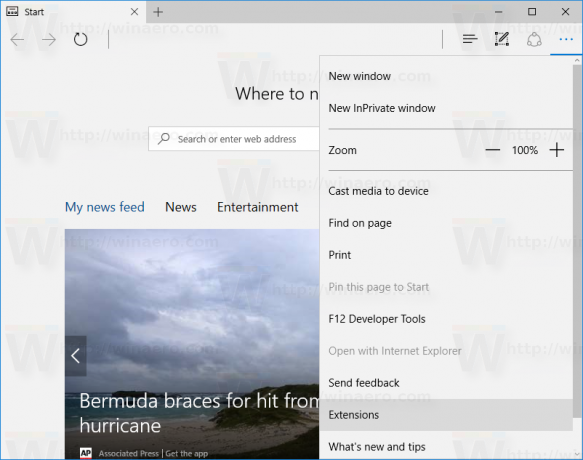
Dort finden Sie eine neue Option, mit der Sie eine Erweiterung seitlich laden und von anderen Orten als dem Windows Store installieren können.
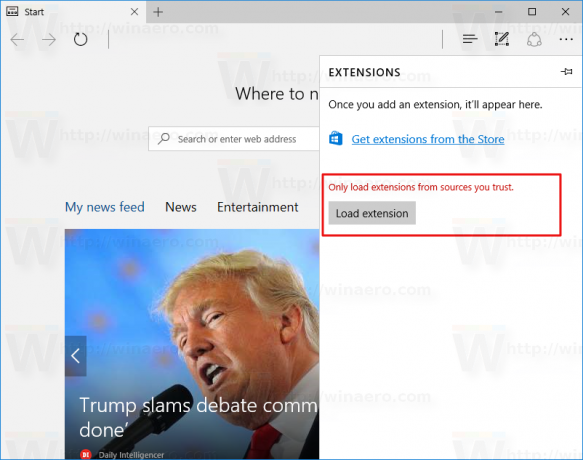
Das ist es.


